Camtasia导出GIF步骤详解
时间:2025-08-19 16:33:55 211浏览 收藏
想把Camtasia中的视频片段变成有趣的GIF动图吗?本教程为你提供详细的Camtasia导出GIF动图的步骤,教你如何快速剪辑视频并导出为高质量GIF,无论是分享朋友圈、微博,还是用作聊天表情,都能轻松搞定。从导入视频素材开始,到精准截取目标片段,再到调整帧率、设置分辨率,最后完成GIF的导出,每一步都配有清晰图文指导。告别复杂操作,快速掌握Camtasia导出GIF的技巧,让你的社交互动更加生动有趣!
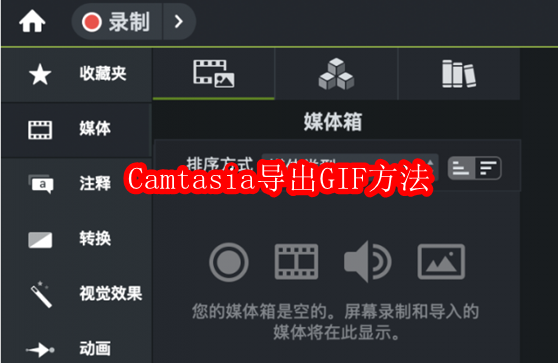
如何使用Camtasia导出GIF动图
你是否也曾想过将Camtasia中的精彩片段转换成GIF,用来发朋友圈、微博,或是当作聊天时的趣味表情?其实这个操作非常简单!接下来就为大家带来一份详细图文教程,教你如何快速将视频剪辑成GIF动图,一起来看看吧!
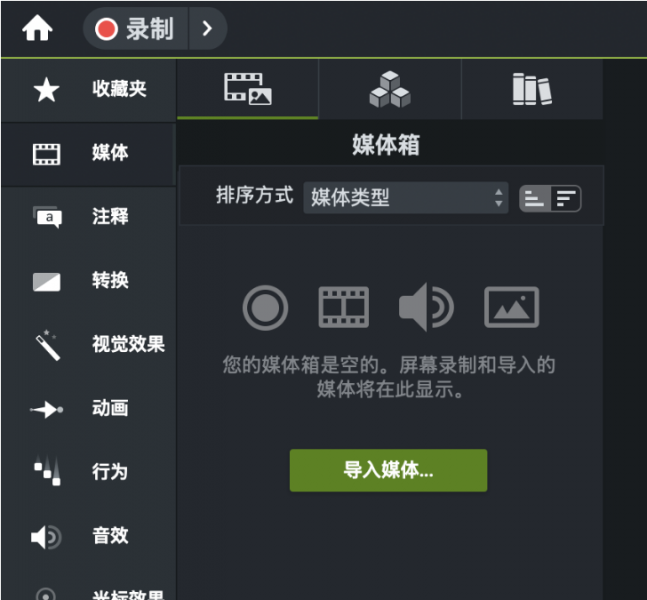 图3:导入媒体文件
图3:导入媒体文件
1、启动软件并导入视频素材:打开Camtasia,点击“打开项目”选择已录制好的视频文件,也可以直接将视频拖拽到编辑界面中进行导入。
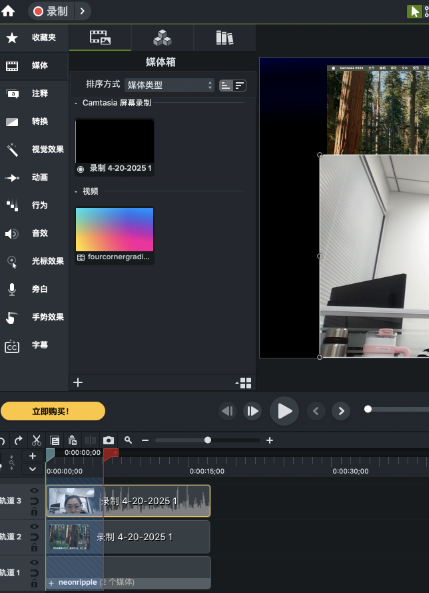 图4:截取所需片段
图4:截取所需片段
2、截取目标片段:在时间轴上找到想要制作成GIF的那一段视频。通过移动时间滑块来确定起止时间,或者固定起始点后拖动红色选择区域,精准选取需要导出的部分。
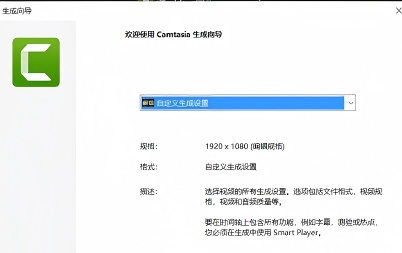 图5:右键导出选区
图5:右键导出选区
3、右键生成选区内容:在已选中的时间片段上点击鼠标右键,选择“将时间轴选择生成为(R)”选项,进入导出设置流程。
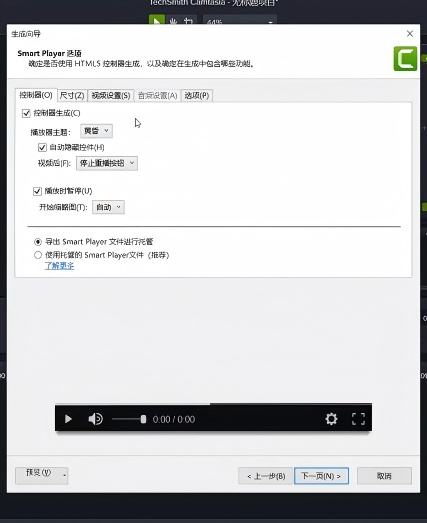 图6:进入生成向导
图6:进入生成向导
4、选择自定义输出设置:弹出的“生成向导”窗口中,选择“自定义生成设置”,然后点击“下一页”。接着在格式列表中选择“GIF - 动画文件”,再点击“下一页”继续。
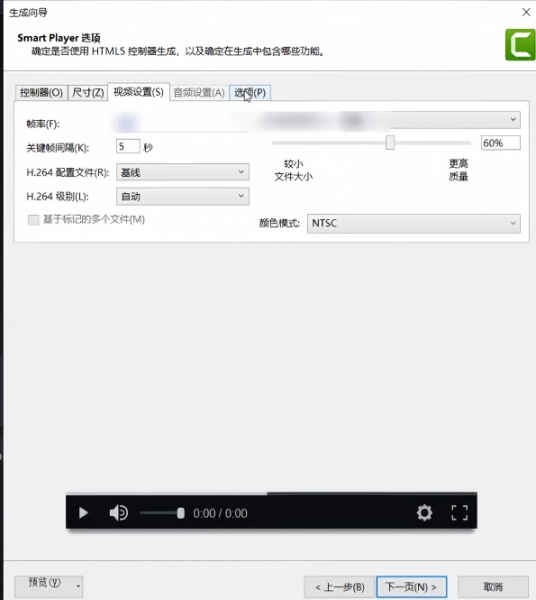 图7:调整帧率参数
图7:调整帧率参数
5、配置帧率参数:建议将帧率设置为10帧/秒或更低,这样既能保证动图流畅,又不会让文件过大。根据实际需求适当调整后,点击“下一页”。
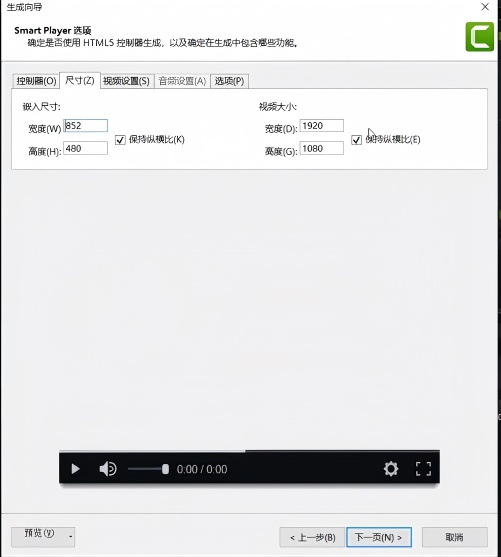 图8:设定输出尺寸
图8:设定输出尺寸
6、设置输出分辨率:可以选择“当前”尺寸保持原视频比例,如有特殊要求也可选择“自定义”大小。设置完成后点击“下一页”。
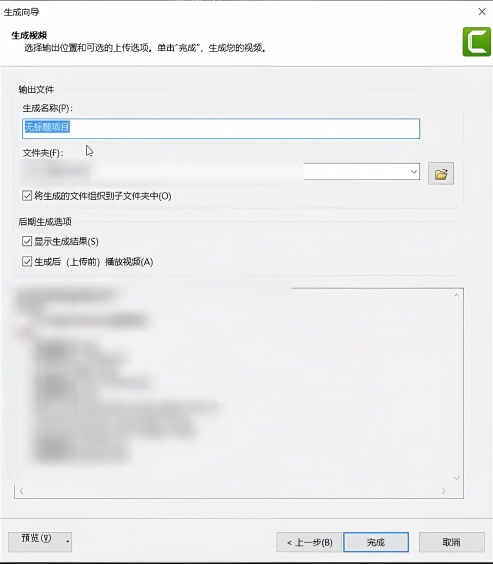 图9:命名并导出GIF
图9:命名并导出GIF
7、命名文件并选择保存路径:最后一步,设置GIF文件的名称、保存位置,以及是否创建子文件夹等选项。确认无误后点击“完成”,Camtasia就会开始渲染并生成GIF文件了。
到这里,我们也就讲完了《Camtasia导出GIF步骤详解》的内容了。个人认为,基础知识的学习和巩固,是为了更好的将其运用到项目中,欢迎关注golang学习网公众号,带你了解更多关于视频,帧率,GIF,导出,Camtasia的知识点!
-
501 收藏
-
501 收藏
-
501 收藏
-
501 收藏
-
501 收藏
-
144 收藏
-
384 收藏
-
401 收藏
-
180 收藏
-
107 收藏
-
304 收藏
-
311 收藏
-
230 收藏
-
267 收藏
-
332 收藏
-
342 收藏
-
138 收藏
-

- 前端进阶之JavaScript设计模式
- 设计模式是开发人员在软件开发过程中面临一般问题时的解决方案,代表了最佳的实践。本课程的主打内容包括JS常见设计模式以及具体应用场景,打造一站式知识长龙服务,适合有JS基础的同学学习。
- 立即学习 543次学习
-

- GO语言核心编程课程
- 本课程采用真实案例,全面具体可落地,从理论到实践,一步一步将GO核心编程技术、编程思想、底层实现融会贯通,使学习者贴近时代脉搏,做IT互联网时代的弄潮儿。
- 立即学习 516次学习
-

- 简单聊聊mysql8与网络通信
- 如有问题加微信:Le-studyg;在课程中,我们将首先介绍MySQL8的新特性,包括性能优化、安全增强、新数据类型等,帮助学生快速熟悉MySQL8的最新功能。接着,我们将深入解析MySQL的网络通信机制,包括协议、连接管理、数据传输等,让
- 立即学习 500次学习
-

- JavaScript正则表达式基础与实战
- 在任何一门编程语言中,正则表达式,都是一项重要的知识,它提供了高效的字符串匹配与捕获机制,可以极大的简化程序设计。
- 立即学习 487次学习
-

- 从零制作响应式网站—Grid布局
- 本系列教程将展示从零制作一个假想的网络科技公司官网,分为导航,轮播,关于我们,成功案例,服务流程,团队介绍,数据部分,公司动态,底部信息等内容区块。网站整体采用CSSGrid布局,支持响应式,有流畅过渡和展现动画。
- 立即学习 485次学习
